 La TV es por excelencia el mejor dispositivo para ver una buena película o episodio de la serie de TV, ya que la calidad y el tamaño de la pantalla nos permiten apreciar mejor el contenido de cualquier archivo de video.
La TV es por excelencia el mejor dispositivo para ver una buena película o episodio de la serie de TV, ya que la calidad y el tamaño de la pantalla nos permiten apreciar mejor el contenido de cualquier archivo de video.Pero si hemos logrado un gran colección de películas y videos en nuestra PC y queríamos que estuviera siempre disponible para todos los televisores de la casa?
Sin tener que molestar cada vez más al PC (que quizás pueda servir para otros fines) podemos mover nuestra colección multimedia a un NAS en red y configurar los televisores para recibir los contenidos guardados en él.
Veamos juntos cómo conectar un NAS a cualquier televisor, incluso si una conexión Ethernet no está disponible en este último o la funcionalidad Smart falta por completo, el único requisito es la presencia de un puerto HDMI.
LEER TAMBIÉN -> Conecte la PC o computadora portátil a la TV para ver videos y películas
1) Conecte el NAS a la red
Si hemos decidido seguir este camino, primero tendremos que conectar el NAS a la red LAN creada por nuestro módem/router, de forma que podamos acceder a todos los contenidos a través de la red.
Hay numerosos NAS que puede comprar, en este sentido lo remitimos a leer la guía dedicada aquí -> Comprar un almacenamiento NAS en red: para qué sirve y cuánto cuesta.
Una vez que haya comprado el modelo correcto, inserte un disco duro mecánico de alta capacidad en su interior (posiblemente adecuado para su uso en NAS), conecte el cable Ethernet a uno de los puertos LAN libres del enrutador o módem y conecte la toma de corriente.
En la mayoría de los NAS, el sistema operativo se instala automáticamente, por lo que debería estar listo y funcionando en cuestión de minutos.

Una vez conectado tendremos que averiguar la dirección IP asignada por el router al NAS, que nos servirá de entrada al panel de control del mismo.
Luego accedemos a la dirección del enrutador (generalmente 192.168.1.1, pero mejor verifique las instrucciones del enrutador o la etiqueta en la parte posterior o debajo) escribiéndola en la barra de direcciones de cualquier navegador web (Chrome o Edge), ingrese las credenciales de acceso (básicamente son admin / admin en una gran cantidad de modelos, de lo contrario es mejor informarse con anticipación) y, entre los diversos menús del enrutador, accedemos al panel que muestra los dispositivos conectados a la red, para identificar la dirección IP asignada al nuevo NAS.
Una vez que tenga la dirección IP, ingrésela en la barra de direcciones y confirme para acceder al panel de control del NAS; también en este caso se le pedirán sus credenciales de inicio de sesión, asegúrese de obtenerlas del manual de instrucciones del NAS o siga el procedimiento guiado para establecer una contraseña personal.
Una vez dentro del NAS primero tendremos que asegurarnos de que el espacio del disco duro esté compartido en la red, de manera que pueda verse en cualquier PC con Windows.
Navegamos por los distintos menús hasta que encontramos un elemento entre Compartir, Compartir archivos, Servicio de archivos, SMB, Samba o Compartir en red.
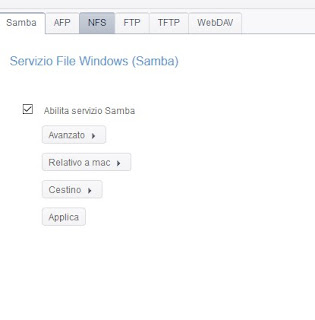
Activemos el uso compartido y vayamos a una PC con Windows: nuestro nuevo NAS debería estar visible en la sección Red dentro del Explorador o debería estar accesible agregando una nueva ruta de red (clic derecho en Esta PC -> Agregar ruta de red) e y proporcionar la IP del NAS como se obtuvo anteriormente.
Ahora que el NAS está visible, todo lo que tenemos que hacer es copiar toda la colección multimedia de la PC al NAS, incluidas las carpetas (solo un simple copiar y pegar entre ventanas).
La velocidad varía mucho según el tipo de conexión de red de la PC (el cable es más rápido) y la velocidad del disco que usamos dentro del NAS.
2) Conecte el NAS al televisor a través de Network Share
Si su televisor es lo suficientemente reciente, debería poder ver los archivos compartidos por el NAS sin instalación adicional o software dedicado.
Encendemos nuestro televisor, lo conectamos a la misma red donde está presente el NAS (tanto por cable como por WiFi) y comprobamos si el NAS también está presente entre las fuentes visibles (Source Button o Sources).

Tendremos así acceso directo a las carpetas y archivos, solo debemos seleccionar el contenido a reproducir con el reproductor integrado.
No todos los televisores ofrecen esta comodidad, sin mencionar que a menudo está mal implementado (riesgo de bloqueos o bloqueos repentinos), por lo que vale la pena centrarse en otro método para acceder a los contenidos guardados en el NAS independientemente.
3) Conecte el NAS al televisor a través de DLNA
Una de las mejores formas de acceder rápidamente al contenido almacenado en su NAS desde su televisor es aprovechar el protocolo DLNA, una versión más avanzada de Network Sharing simple optimizada para contenido multimedia y (en teoría) compatible con cualquier televisor a partir de 2008.
En primer lugar, asegurémonos de activar las funciones DLNA en el NAS: podría ofrecerse como una función nativa del sistema operativo NAS o integrarse a través de aplicaciones externas; en cualquier caso buscamos y activamos las funcionalidades DLNA en nuestro NAS para que esté disponible como servidor DLNA para cualquier dispositivo de la red.
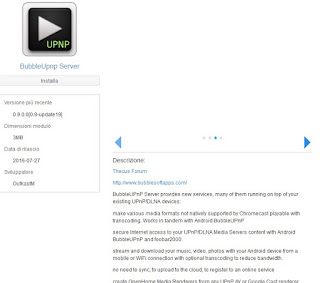
Una vez activado el servidor, tendremos que indicar las carpetas a indexar vía DLNA, para que estén efectivamente disponibles en la red.
Una vez hecho esto, encienda el televisor (siempre conectado a la misma red que el NAS) y consulte el menú Fuentes o Fuente: el servidor DLNA debe aparecer entre las fuentes seleccionables, solo ábralo para ver las carpetas indexadas y los archivos multimedia.
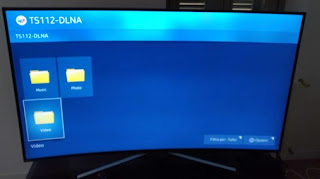
Seleccionamos cualquier archivo para iniciar la reproducción.
4) Conecte el NAS al televisor a través de HDMI
Si el NAS está lo suficientemente cerca del televisor también podemos usar un cable HDMI para reproducir contenido multimedia sin pasar por la red; obviamente, el NAS debe estar equipado con un puerto HDMI para aprovechar esta posibilidad.
Comprobamos entre los distintos puertos del NAS si el puerto HDMI también está disponible y utilizamos un cable para conectar el NAS a la TV como si fuera un decodificador o un TV Box.

El sistema operativo ya debería estar equipado para administrar el televisor, mostrando carpetas y aplicaciones compatibles.
En caso contrario podemos instalar Kodi, Emby, VLC o cualquier otro reproductor multimedia en muchos NAS para poder visualizar mejor los contenidos guardados.
5) Conecte el NAS al televisor a través de Plex
Uno de los métodos decididamente más precisos para conectar el NAS al televisor es aprovechar Plex, el famoso centro de medios multimedia que también proporciona información, carteles y trama para cada película o episodio indexado.
En primer lugar, verifique si es posible descargar Plex para su NAS, verificando directamente desde la página oficial aquí -> Plex NAS.
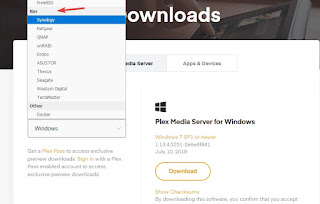
Una vez que haya encontrado la versión correcta, instálela en el NAS e inicie Plex para poder indicar las carpetas que se indexarán en el servidor de medios; Recomiendo iniciar sesión con una cuenta de Plex (que se puede obtener de forma gratuita) para que pueda asociarse con el reproductor que se puede usar desde el televisor.
Al final vamos a nuestra Smart TV y miramos, entre las diversas apps que se pueden instalar, si Plex también está presente; el programa nos pedirá acceder a la cuenta, ingresamos las mismas credenciales utilizadas para el Plex en NAS e ingresamos los códigos de acceso cuando se nos solicite.
Ahora podremos ver cualquier película o serie de TV en el NAS en una interfaz moderna y atractiva, contando con los contenidos ya vistos y los nuevos o por ver.
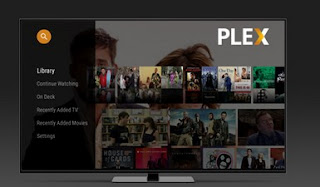
6) Conecte el NAS al televisor a través de Chromecast
Si tu TV no es Smart, no tiene acceso a la red y/o no tiene apps compatibles con NAS, siempre podemos conectar el Chromecast a uno de los puertos HDMI libres y usarlo para mostrar todos los contenidos indexados en el NAS usando el servidor en Plex.
Chromecasts (Normal y Ultra) se pueden comprar desde aquí -> Chromecast (39€) Ultra Chromecast (79 €).
Una vez conectado al televisor, utilizamos la app de Google Home (Android e iOS) para conectar el dispositivo a la misma red donde está presente el NAS.
Ahora instalemos la aplicación Plex en nuestro teléfono inteligente favorito, que se puede descargar gratis desde aquí -> Plex (Android) e Plex (IOS).
Una vez obtenida la app en nuestro dispositivo móvil, abrirla y asociarla al servidor Plex que previamente habíamos instalado en el NAS; Tan pronto como se muestren todos los contenidos dentro de la aplicación, podemos conectarnos al Chromecast conectado al televisor tocando el símbolo Cast en la parte superior de la aplicación.
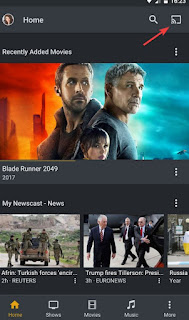
Seleccionamos el Chromecast deseado; ¡ahora simplemente inicie cualquier episodio de una película o serie de televisión desde la aplicación para verlo reproducirse en su televisor!
7) Conecte el NAS al televisor a través de Kodi
Si eres uno de los afortunados propietarios de un televisor con soporte para Kodi o usas un decodificador o un TV Box con Kodi instalado, podemos usar este centro de medios para acceder a las carpetas dentro del NAS, aprovechando el uso compartido de archivos (obviamente, Kodi debe estar presentes en un dispositivo en la misma red que el NAS).
Abramos la aplicación Kodi y vayamos a Configuración -> Archivo -> Agregar fuente, luego haga clic en Explorar.
Entre las muchas voces disponibles, usamos Windows File Sharing (SMB) para buscar las carpetas del NAS y acceder a ellas directamente.
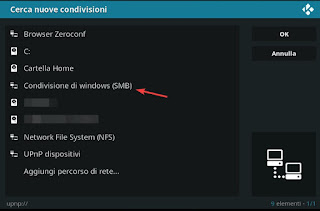
Ahora tenemos una nueva fuente, que podemos agregar como fuente para videos o series de TV indexados por Kodi.
Si eso no funciona, también podemos intentarlo. Agregar ruta de red en la parte inferior de la ventana anterior, ingresando la IP del NAS.
LEER TAMBIÉN -> Guía para comenzar con Kodi: configurar y agregar contenido


























